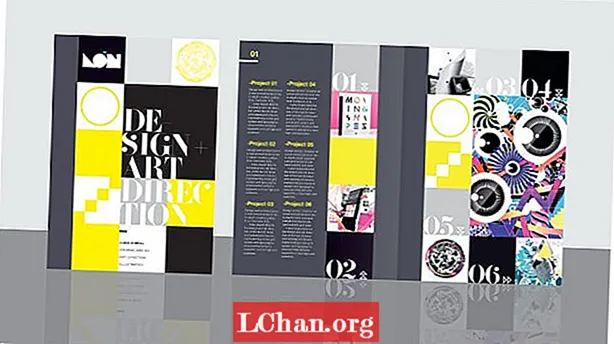
Мазмұны
- 01. Орнату
- 02. алдымен сандық
- 03. Модульдік тор
- 04. Негізгі тор
- 05. Негізгі назар
- 06. Дизайн бөлшектері
- 07. Illustrator CC-ге өту
- 08. Графиканы импорттау
- 09. Объект күйлерін қолдана отырып слайдшоу
- 10. Аралықтарды орнату
- 11. Слайдшоуды нақтылау
- 12. Слайдшоу туралы мәліметтер
- 13. Мазмұн қарау құралында алдын ала қарау
- 14. Бір сәтке басып шығаруға оралыңыз
- 15. Бір уақытта баспа және сандық
- Енді мыналарды оқыңыз:
Сіздің дизайныңызды потенциалды клиенттерге немесе жұмыс берушілерге көрсету қажеттілігі бұрын-соңды болған емес. Қызметтік бәсекелестіктің артуымен ерекшелену маңызды, бірақ үлкен электрондық пошта қосымшаларын жіберуден сақтаныңыз - олар әлеуетті клиенттерден қысқа уақыт алады - қарапайым веб-сілтеме басқа электронды пошта тауларына көміліп, тіпті мақсатты бола алады егер компания көбінесе цифрлық форматта жұмыс жасайтын болса, басып шығарудың бағасы қымбатқа түсуі мүмкін.
Бір шешім - тапсырыс бойынша портфолионың дизайнын құру, оны басып шығару үшін шектеулі сандармен шығаруға болады және болашақ клиенттердің iPad-ына тікелей жүктеуге болатын қарапайым қосымша ретінде пайдалануға болады.
Adobe Creative Cloud көмегімен сіз InDesign CC және Digital Publishing Suite (DPS) ішіндегі барлық баспа және сандық жүйелерде үздіксіз жұмыс істей аласыз, сонымен қатар Illustrator CC және Photoshop CC ескі достарымыздың көмегі. Осы оқулық арқылы мен сіздің жұмысыңызды және сіздің цифрлық дағдыларыңызды көрсететін, сонымен қатар әдемі, тапсырыс бойынша A5 баспаға оңай қолдануға болатын қарапайым қолданбалы дизайнды қалай жасауға болатындығын білемін.
01. Орнату

Егер сіз CS6-дан CC-ге ауысып жатсаңыз, сіз жаңа, әдепкі қараңғы интерфейс пен қолданбалы терезеге үйренесіз. Есіңізде болсын, оны Preferences> Interface тармағына өтіп, ашық түсті таңдау арқылы өшіруге болады (мен мұны жасадым). Сондай-ақ, терезе мәзіріндегі Бағдарлама шеңбері параметрін алып тастадым.
02. алдымен сандық

Ескі баспа дизайны әдеттеріне еніп кетпеу үшін сандық құжаттан бастайық. InDesign-де жаңа құжат жасаңыз, «Ниет» ашылмалы мәзірінде Сандық жариялау тармағын таңдап, Бет өлшемін iPad етіп орнатыңыз. Портреттік бағытты таңдап, 1 бағанды таңдап, барлық шеттерді 0 мәніне қойыңыз. Мұны біздің мұқабамыз ретінде сақтаңыз.
03. Модульдік тор

Алдымен iPad құрылғысын жобалап жатқан кезде бағанаға негізделген кез-келген дәстүрлі баспа тор жүйесінен аулақ бола аламыз, оның орнына интерактивті дизайнға ұқсас модульдік торды таңдай аламыз. Орналасу> Гидтер жасау тармағына өтіп, 0-ге жолдар, 3-бағандарға 0px арнасымен 3 орнатыңыз және нұсқаулықтар параққа сәйкес келуі үшін Бет параметрін тексеріңіз.
04. Негізгі тор

Енді біздің негізгі тор жобамызды бұғаттаймыз. Shift пернесін басып, құжаттың жоғарғы сол жақ бөлігінен керемет квадрат сызып, оны жақын жердегі нұсқаулыққа бұраңыз. Әрі қарай Alt пернесін басып, оны сүйреп, көбейтіңіз, торды толтыру үшін тік бағыттауыштарды квадраттардың төменгі жағына қарай жүріп өтіп бара жатыңыз. «Көрініс» ашылмалы астындағы ақылды нұсқаулықтарды басу мұны самалға айналдырады.
05. Негізгі назар

Енді қону бетін парақтан шығарыңыз. Осы кезде логотипті дизайнмен таныстырыңыз. Менің жағдайда бұл төртбұрышты логотип, оны мен ұяшықтардың бірін толтыру үшін жоғарғы сол жақта орналастырдым. Әрі қарай түс схемасын таңдап, орналасуы туралы ойланыңыз. Міне, мен алаңдардың бірін басты фокусқа айналдыру үшін әлдеқайда үлкен етіп жасадым.
06. Дизайн бөлшектері

Әрі қарай, біздің тақырып / кіру парағының негізгі мәліметтерін қосыңыз. Мен қалам құралын пайдаланып қарапайым контурын сыздым және оның көшірмесін қолданушыға оңға сырғыту керек екенін көрсету үшін жасадым. Мен сондай-ақ негізгі тақырып үшін сериялы Белла, ал кішірек мәтін көшірмесі үшін Helvetica арқылы қарапайым типографиялық құрылым құрдым.
07. Illustrator CC-ге өту

Snap To Grid қосулы екендігіне және олардың квадрат торға толық сәйкес келетініне көз жеткізіп, Illustrator-ға ауысып, қалам мен пішін құралдарын қолданып бірнеше қарапайым графика жасаңыз. Бақытты болғанда, әр графиканы таңдап, жеке элементтерді біріктіру үшін Pathfinder-ті қолданыңыз, ашылмалы терезеден Make Compound Path таңдаңыз да, Expand батырмасын басыңыз.
08. Графиканы импорттау

Процестің келесі кезеңі - әрқайсысын InDesign ішіне көшіру және қою арқылы жаңа графиканы импорттау. Shift пернесін ұстап тұрып, әрқайсысының өлшемін өзгертіңіз, сондықтан ол төртбұрышты торға өте жақсы сәйкес келеді. Сіз бұл процедураны барлық графикаларыңыз үшін қайталаңыз, сізде бірнеше тақтада жұмыс істеу керек.
09. Объект күйлерін қолдана отырып слайдшоу

Барлық сызбаларды таңдап, Align панелін пайдаланып, олардың тік және көлденең орталықтарын туралаңыз. Фигураларды орынға жылжытып, Терезе> Интерактивті> Нысан күйлері тармағына өтіңіз. Нысандар таңдалған кезде таңдауды көп күйлі нысанға айналдыру үшін панельдің төменгі жағындағы белгішені басыңыз.
10. Аралықтарды орнату

Енді Folio Overlays панелін шығарыңыз, сонда ол көп күйлі объект болғандықтан, Slideshow панелі бұрыннан көрсетілгенін байқайсыз. Біз қосымшаны іске қосқаннан кейін мұның жанданғанын қалаймыз, Авто ойнатуды таңдап, 0,5 секундтық жылдамдықты таңдаңыз. Ілмек өрісін үздіксіз етіп белгілеп, Cross Fade опциясын өшіріңіз. Слайдшоу циклін графика арқылы көру үшін енді Folio Overlays панелінің төменгі жағындағы Preview батырмасын басыңыз.
11. Слайдшоуды нақтылау

Енді бірнеше суреттерді дәл осылай қосайық. Фотошопта суреттердің барлығы RGB екеніне және PNG ретінде сақталғанына көз жеткізіңіз. Мұнда нүкте нүктелерімен емес, пикселдермен жұмыс істейтінімізді ұмытпаңыз. Нәтижелі нүктелік нүктені InDesign ішіндегі Сілтемелер панелінен тексеруге болады. Ереже бойынша, егер ол 144-тен жоғары болса, Retina iPad үшін жақсы болады.
12. Слайдшоу туралы мәліметтер

Әрі қарай суреттердің жоғарғы жағына түрлі түсті қораптарды салыңыз, сіздің түс схемаңызға сәйкес келеді, араластыру режимін Экран етіп орнатыңыз және нысандардың әр жұбын топтастырыңыз. Енді барлық нысандарды таңдап, оларды бұрынғыдай туралап, орнына орналастырыңыз және көп күйлі объектке айналдырыңыз.
13. Мазмұн қарау құралында алдын ала қарау

Қабаттастыру панелінің Слайдшоу тақтасында 1,5 секундтық ұзағырақ аралықта Авто ойнату параметрін таңдап, оны циклге айналдырып, алдыңғы графиканың қатал және жылдам ауысуларына қарама-қайшы болу үшін 1 секундтық жіңішке кросс өңін беріңіз. Енді сіз Adobe Content Viewer бағдарламасында бақытты екеніңізді білу үшін алдын ала қарап алыңыз.
14. Бір сәтке басып шығаруға оралыңыз

Заттардың цифрлық жағына жете алмас бұрын, оның баспа түрінде де жұмыс істейтіндігіне көз жеткізгіміз келеді. A5 парақтары бар және барлық шеттерінде 3 мм қан кететін жаңа құжатты орнатыңыз. Біздің iPad құжатымызға оралып, беттегі барлығын топтастырыңыз, оны A5 баспа құжатына тікелей салыңыз және өлшемін мүмкіндігінше өзгертіңіз. Мұнда көріп отырғаныңыздай, дизайнның бір бөлігі сол жақ шетінде кесіліп жатыр.
15. Бір уақытта баспа және сандық

Оны басып шығаруға ыңғайлы ету үшін тағы бір шаршылар қатарын қосып, оны құжаттың биіктігіне сай етіп өлшемдеңіз. Кітапты сезіну үшін омыртқаның сұр жолағын қосып, ашылмалы мәзірден объектілерді босату пәрменін таңдап, суреттер CMYK, 300н / д және 3 мм қан кету нұсқаулығына дейін жеткізіңіз.
Осымен бірінші бөлім аяқталды - екінші бөлім ертең сайтта болады.
Сөздер: Люк О'Нил
T3 журналының арт-редакторы және Computer Arts Collection-тың бұрынғы көркемдік редакторы Люк дизайн, көркемдік бағыт және иллюстрация саласында баспа және сандық форматта жұмыс істейді.
Бұл мүмкіндік алдымен Adobe Creative Cloud-қа арналған Ultimate Guide-да пайда болды.
Енді мыналарды оқыңыз:
- Фотошоптың кеңестері, амалдары және түзетулері
- Ақысыз Photoshop щеткалары әр шығармашылықта болуы керек
- Керемет эффектілерді жасау үшін Photoshop-тың тегін әрекеттері
- Ең жақсы Photoshop плагиндері


